Колико уређаја може да стримује ХБО Мак?
Шта треба знати
- Можете да стримујете ХБО Мак на највише три уређаја истовремено.
- Можете имати до пет профила на ХБО Мак-у.
- Не постоји начин да повећате број стримова или профила, али можете преузети видео записе за гледање ван мреже.
Овај чланак објашњава ограничења профила и уређаја ХБО Мак, укључујући колико људи може да гледа одједном и колико уређаја може поток на један рачун.
Како могу да гледам ХБО Мак на више уређаја?
Да бисте гледали ХБО Мак на више уређаја, потребно је да сваки уређај подесите на исти начин на који сте урадили са првим уређајем који сте користили са услугом. У зависности од уређаја, можда ћете морати да се пријавите помоћу е-поште и лозинке или да унесете код у Сајт за пријаву на ХБО Мак ТВ. Овај процес можете поновити са колико год уређаја желите.
ХБО Мак има листу подржаних уређаја. Све док је уређај на тој листи, можете га додати на свој налог и користити га за гледање ХБО Мак-а.
Колико профила можете имати на ХБО Мак-у?
Када повежете више уређаја, потребно је да подесите додатне ХБО Мак профиле. Ваш ХБО Мак налог може имати до пет других профила. Када користите различите профиле на различитим уређајима, сваки од њих може да стримује другачији филм или емисију. Сваки налог има посебну историју гледања и фаворите.
Када учитате веб локацију ХБО Мак или отворите апликацију ХБО Мак и имате више профила, морате да изаберете један пре него што наставите. Такође можете да прелазите између профила на једном уређају у било ком тренутку тако што ћете изабрати икону свог профила, тако да више људи може да дели један уређај без мешања историје гледања.
Како додајете профиле за чланове породице на ХБО Мак?
Можете додати профиле са веб локације ХБО Мак или апликације. Све док већ немате пет профила, можете додати нови профил са истог екрана који се користи за пребацивање између профила.
Ево како да додате профил за члана породице на ХБО Мак:
Идите на веб локацију ХБО Мак или отворите апликацију.
-
На екрану за избор профила изаберите +Адулт да додате налог за одрасле или +Цхилд да додате дечији налог.
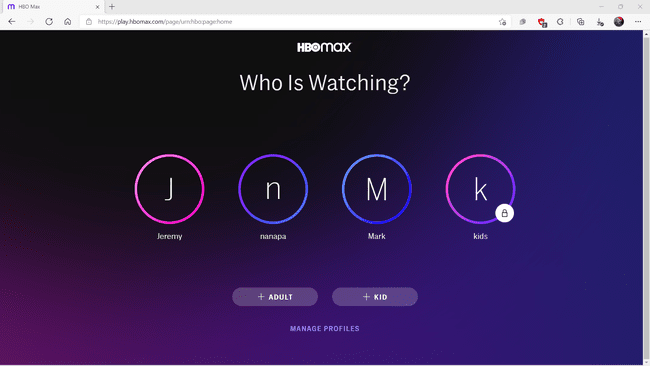
Ако је профил намењен детету, можете да подесите шифру да спречите да пређе на ваш профил да би приступило садржају за одрасле.
-
Унесите име за профил и изаберите боју.
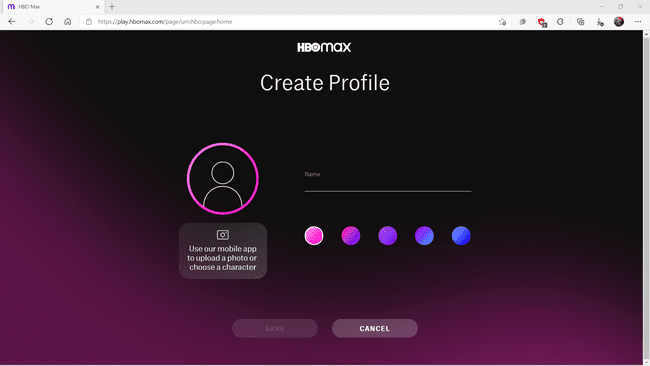
-
Изаберите сачувати.
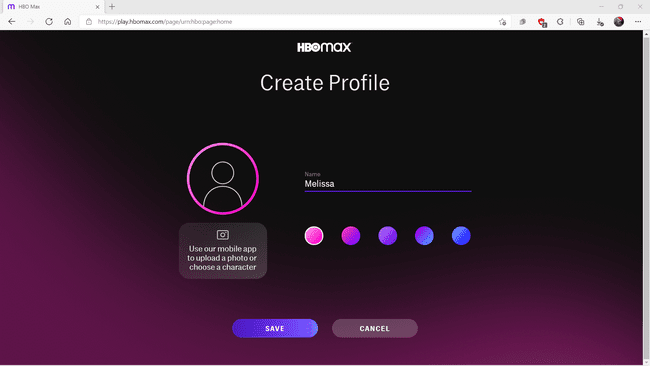
-
Власник новог профила сада може да се пријави на ваш ХБО Мак налог на свом уређају и гледа користећи свој нови профил.
Профили нису налози. Када креирате профил за члана породице, он ће и даље морати да се пријави на ХБО Мак на свом уређају користећи вашу лозинку.
Колико уређаја може истовремено да стримује ХБО Мак?
ХБО Мак вам омогућава да стримујете на три уређаја одједном. То укључује телефоне, уређаје за стриминг као што су Року и Фире Стицк, паметне телевизоре, веб локацију ХБО Мак на рачунару и друге уређаје. Ако покушате да стримујете на више од три уређаја одједном, видећете поруку о грешци да стримујете на превише уређаја. Када се то догоди, нећете моћи да стримујете док неко тренутно стримује на вашем налогу не престане да гледа.
Можете ли некога избацити са ХБО Мак-а?
Ако превише људи стриминг на вашем ХБО Мак налогу, а желите одмах да преузмете контролу, можете некога да избаците. Њихов уређај ће тада морати да се поново повеже пре него што поново могу да стримују.
Избацивање некога са ХБО Мак-а је такође корисно ако сумњате да је неко украо податке о вашем налогу. У сваком случају, можете одмах уклонити уређај тако што ћете се пријавити на ХБО Мак на рачунару или телефону и приступити екрану Управљање уређајима. Можете да видите сваки уређај који је икада био повезан и да их уклоните један по један или све одједном.
Ево како некога избацити са ХБО Мак-а:
-
Идите на веб локацију ХБО Мак или отворите апликацију и изаберите своју профил.
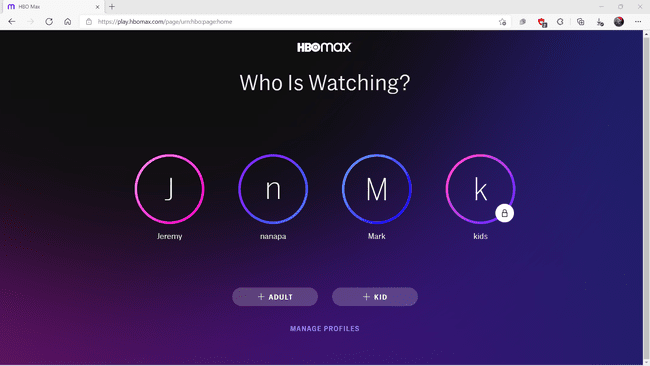
-
Изаберите свој икона профила у горњем десном углу.
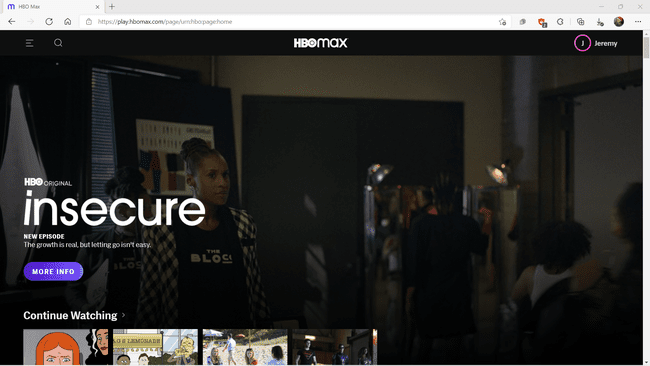
-
Изаберите Управљајте уређајима.
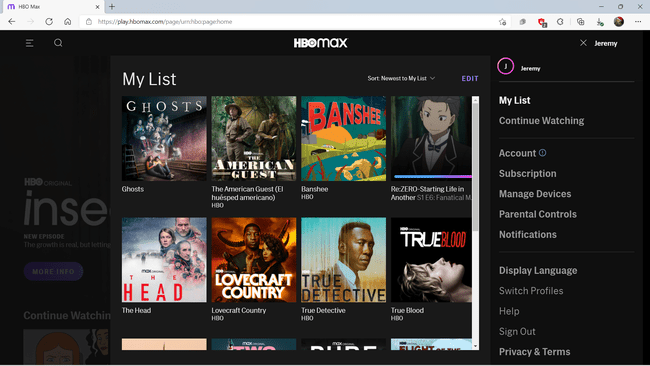
-
Изаберите Икс поред уређаја да бисте уклонили тај уређај, или ОДЈАВИТЕ СВЕ УРЕЂАЈЕ да уклоните све уређаје одједном.
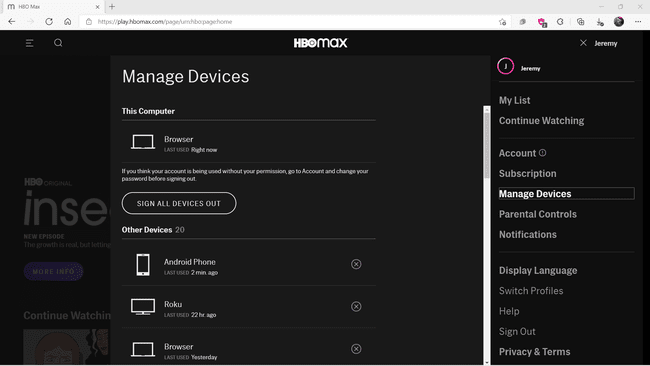
Можете ли заобићи ХБО Мак ограничење екрана?
Не постоји начин да се заобиђе ограничење уређаја ХБО Мак, а ХБО не нуди опцију повећања броја истовремених стримова. Међутим, можете преузети филмове и ТВ емисије са ХБО Мак-а и гледати их ван мреже. Све док је ваш уређај офлајн док гледате, неће се рачунати на ограничење екрана.
Да бисте преузели видео са ХБО Мак-а, пријавите се у апликацију на свом уређају, уверите се да користите прави профил и пронађите филм или ТВ емисију. Изаберите емисију коју желите да преузмете, а затим кликните или додирните икону за преузимање, која изгледа као стрелица која показује надоле. Можете преузети до 30 ствари на једном налогу, а то ограничење се дели између свих ваших профила. Преузимања остају доступна до 30 дана, али након што нешто почнете да гледате, морате да завршите у року од 48 сати.
